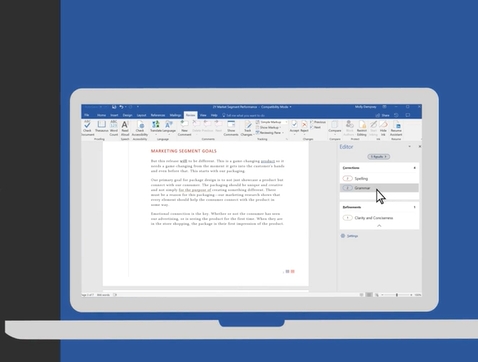Einführung
Eine gute Grammatik ist für eine effektive schriftliche Kommunikation unerlässlich. Sie sorgt für Klarheit, Professionalität und Glaubwürdigkeit. Microsoft Word bietet leistungsstarke Grammatiktools, mit denen Sie Grammatikfehler erkennen und korrigieren und so die Qualität Ihrer Dokumente verbessern können. In dieser umfassenden Anleitung erfahren Sie, wie Sie die Grammatikprüfungsfunktionen von Word optimal nutzen können.
Aktivieren der Grammatikprüfung in Word
Bevor Sie die Grammatiktools von Word nutzen können, müssen Sie die Grammatikprüfung aktivieren und ihre Einstellungen Ihren Wünschen entsprechend anpassen.
Aktivieren der Grammatikprüfung
- Öffnen Sie Microsoft Word und navigieren Sie zur Registerkarte „Datei“.
- Klicken Sie auf „Optionen“ und wählen Sie dann im linken Menü „Korrektur“ aus.
- Aktivieren Sie im Abschnitt „Beim Korrigieren von Rechtschreibung und Grammatik in Word“ die Kontrollkästchen neben „Grammatik mit Rechtschreibung prüfen“ und „Grammatikfehler während der Eingabe markieren“.
- Klicken Sie auf „OK“, um die Änderungen zu speichern.
Anpassen der Optionen zur Grammatikprüfung
In Word können Sie verschiedene Optionen zur Grammatikprüfung anpassen, um sie besser an Ihren Schreibstil und Ihre Vorlieben anzupassen. So geht's:
- Befolgen Sie die obigen Schritte, um auf die „Korrekturoptionen“ zuzugreifen.
- Wählen Sie im Abschnitt „Schreibstil“ Ihren bevorzugten Schreibstil aus (z. B. formell, leger usw.).
- Erweitern Sie den Abschnitt „Grammatik und Verfeinerungen“ und passen Sie die Einstellungen Ihren Bedürfnissen entsprechend an. Sie können beispielsweise festlegen, dass bestimmte Grammatikregeln ignoriert werden oder zusätzliche Verfeinerungen aktiviert werden.
- Klicken Sie auf „OK“, um Ihre Anpassungen zu speichern.
Grammatikfehler und Vorschläge verstehen
Die Grammatikprüfung von Word erkennt verschiedene Arten von Grammatikfehlern und bietet Verbesserungsvorschläge.
Arten von Grammatikfehlern
Zu den häufigsten Grammatikfehlern, die Word erkennen kann, zählen:
- Fehler in der Satzstruktur: Fragmentierte oder endlose Sätze, falsche Wortreihenfolge und mehr.
- Fehler bei der Subjekt-Verb-Kongruenz: Falsche Subjekt-Verb-Kongruenz, z. B. „der Student hat die Aufgabe erledigt.“
- Interpunktionsfehler: Falsche oder fehlende Satzzeichen.
- Rechtschreibfehler: Falsch geschriebene Wörter oder falsch verwendete Homophone (z. B. „their“ vs. „there“).
- Stilvorschläge: Empfehlungen zur Verbesserung der Klarheit, Prägnanz und des gesamten Schreibstils.
Grammatikfehler und -vorschläge
Während Sie Ihr Dokument eingeben oder überprüfen, unterstreicht Word mögliche Grammatikfehler mit einer Wellenlinie. So können Sie diese Fehler umgehen und beheben:
- Klicken Sie mit der rechten Maustaste auf den unterstrichenen Fehler, um ein Kontextmenü mit Korrekturvorschlägen anzuzeigen.
- Wählen Sie den entsprechenden Vorschlag aus der Liste aus, um die Korrektur anzuwenden.
- Wenn der Vorschlag von Word falsch ist oder Sie den Fehler ignorieren möchten, wählen Sie „Ignorieren“ aus dem Kontextmenü.
- Wenn ein Wort unterstrichen ist, aber von Word nicht erkannt wird, können Sie es zum Wörterbuch hinzufügen, indem Sie im Kontextmenü „Zum Wörterbuch hinzufügen“ auswählen.
Fortgeschrittene Grammatikprüfungstechniken
Während die grundlegende Grammatikprüfung von Word hilfreich ist, gibt es einige erweiterte Techniken, die Ihre Erfahrung mit der Grammatikprüfung noch weiter verbessern können.
Verwenden der Grammatikprüfung während der Eingabe
Mit der Word-Funktion „Grammatik während der Eingabe prüfen“ können Sie Zeit sparen, indem Fehler bereits beim Schreiben erkannt werden, statt zu warten, bis Sie mit Ihrem Dokument fertig sind.
- Um diese Funktion zu aktivieren, befolgen Sie die Schritte im Abschnitt „Grammatikprüfung aktivieren“ oben und stellen Sie sicher, dass die Option „Grammatikfehler während der Eingabe markieren“ aktiviert ist.
- Während Sie tippen, unterstreicht Word mögliche Grammatikfehler mit einer Schnörkellinie, sodass Sie diese sofort beheben können.
Grammatikprüfung in bestimmten Bereichen
Word bietet Ihnen neben der Prüfung des gesamten Dokuments auch die Möglichkeit, die Grammatik in bestimmten Abschnitten oder Elementen Ihres Dokuments zu prüfen.
- Grammatikprüfung in einer Auswahl: Markieren Sie den Text, den Sie überprüfen möchten, klicken Sie dann mit der rechten Maustaste und wählen Sie „Grammatik“ aus dem Kontextmenü.
- Grammatikprüfung in Kommentaren: Platzieren Sie den Cursor in einem Kommentar, klicken Sie mit der rechten Maustaste und wählen Sie „Grammatik“ aus dem Kontextmenü.
- Grammatikprüfung in Fußnoten und Endnoten: Platzieren Sie den Cursor in einer Fußnote oder Endnote, klicken Sie mit der rechten Maustaste und wählen Sie „Grammatik“ aus dem Kontextmenü.
Anpassen der Einstellungen für die Grammatikprüfung
Wie bereits erwähnt, können Sie in Word verschiedene Einstellungen zur Grammatikprüfung individuell anpassen, damit sie Ihren Anforderungen besser entsprechen.
- Konfigurieren der Grammatikprüfungssprache: Wenn Sie in einer anderen als der Standardsprache schreiben, können Sie die Sprache der Grammatikprüfung ändern, indem Sie zu „Datei“ > „Optionen“ > „Sprache“ gehen und die entsprechende Sprache auswählen.
- Bestimmte Grammatikregeln deaktivieren: Erweitern Sie in den „Korrekturoptionen“ den Abschnitt „Grammatik und Verbesserungen“ und deaktivieren Sie alle Regeln, die Sie ignorieren möchten.
- Erstellen benutzerdefinierter Grammatikregeln: In Word können Sie Ihre eigenen Grammatikregeln erstellen und hinzufügen. Gehen Sie dazu zu „Datei“ > „Optionen“ > „Korrektur“ > „Einstellungen“ > „Grammatikeinstellungen“ > „Benutzerdefinierte Regeln“.
Einschränkungen bei der Grammatikprüfung
Obwohl die Grammatiktools von Word leistungsstark sind, ist es wichtig, ihre Grenzen zu kennen. Die Grammatikprüfung basiert auf Algorithmen und berücksichtigt möglicherweise nicht immer Kontext oder Nuancen. Darüber hinaus sind einige Grammatikregeln subjektiv und die Vorschläge entsprechen möglicherweise nicht Ihrem bevorzugten Schreibstil.
Denken Sie unbedingt daran, dass die Grammatikprüfung kein Ersatz für das Korrekturlesen durch einen Menschen ist. Überprüfen Sie Ihre Dokumente immer sorgfältig und vertrauen Sie bei der Annahme oder Ablehnung von Grammatikvorschlägen auf Ihr gutes Urteilsvermögen.
Zusätzliche Grammatikressourcen
Wenn Sie weitere Hilfe bei der Grammatik benötigen oder Ihre Schreibfähigkeiten verbessern möchten, bietet Word zusätzliche Ressourcen und Tools.
Online-Ressourcen zum Schreiben
- Grammatikhandbücher und Stilführer: Umfassende Grammatikregeln und -richtlinien finden Sie in vertrauenswürdigen Grammatikhandbüchern und Stilhandbüchern.
- Websites und Tools zur Grammatikprüfung: Erkunden Sie Websites und Tools zur Online-Grammatikprüfung, die zusätzliche Vorschläge und Erklärungen bieten können.
Andere Schreibwerkzeuge von Word
Neben der Grammatikprüfung bietet Word mehrere andere Schreibwerkzeuge, mit denen Sie Ihre Dokumente verbessern können:
- Thesaurus: Greifen Sie auf den integrierten Thesaurus von Word zu, um alternative Wortwahlen zu finden und Ihren Wortschatz zu verbessern.
- Wortanzahl: Verwenden Sie die Wortzählfunktion, um die Länge Ihres Dokuments zu verfolgen und sicherzustellen, dass Sie alle angegebenen Wortzählanforderungen erfüllen.
- Lesbarkeitsstatistiken: Greifen Sie auf Lesbarkeitsstatistiken zu, um die Komplexität und das Niveau Ihres Schreibens einzuschätzen, sodass Sie Ihren Stil nach Bedarf anpassen können.
Abschluss
Eine gute Grammatik ist für eine klare und effektive schriftliche Kommunikation unerlässlich. Indem Sie die Grammatikprüfungstools von Word verwenden und die in diesem Handbuch beschriebenen Techniken befolgen, können Sie die Qualität und Professionalität Ihrer Dokumente erheblich verbessern.
Denken Sie daran, dass die Grammatikprüfung zwar ein wertvolles Tool ist, Sie sich aber nicht ausschließlich darauf verlassen sollten. Überprüfen Sie Ihre Dokumente immer sorgfältig und vertrauen Sie Ihrem Urteilsvermögen, wenn Sie Grammatikvorschläge annehmen oder ablehnen. Verbessern Sie außerdem Ihre Grammatikkenntnisse weiter, indem Sie vertrauenswürdige Ressourcen zu Rate ziehen und regelmäßig üben.
Mit Hingabe und den richtigen Werkzeugen können Sie die Grammatik in Word meistern und Ihren Texten zu neuer Klarheit und Eleganz verhelfen.